Veuillez utiliser la fonction « Imprimer » au bas de la page pour créer un PDF.
Dans cet article, nous vous montrons comment transférer les e-mails et les dossiers d'un compte e-mail IONOS vers un autre en utilisant Migration email par audriga en collaboration avec IONOS. Cela peut être nécessaire, par exemple, si vous voulez utiliser vos comptes e-mail avec un autre domaine ou si vous transférez votre domaine vers un autre contrat ou numéro de client IONOS.
Selon le produit, vous pouvez faire migrer des données supplémentaires telles que des contacts ou des calendriers dans le cadre du transfert d'e-mails.
Il n'est pas nécessaire d'installer un logiciel pour déplacer vos e-mails et vos dossiers. Migration e-mail par audriga en collaboration avec IONOS se connecte via les mêmes protocoles qu'un programme d'e-mails et copie vos e-mails du précédent fournisseur vers IONOS.
Ainsi, vous pouvez migrer les données suivantes :
E-mails et dossiers via IMAP ou POP3
E-mails et dossiers, contacts, calendriers et tâches d'Open-Xchange et Microsoft Exchange.
Le cas échéant, vous pouvez sélectionner les données à migrer dans les paramètres avant de commencer le transfert.
Notre Service Client se tient à votre disposition pour toute question ou besoin d'Assistance. Un de nos experts vous assistera avec plaisir dans vos démarches.
Remarque
Pendant le transfert, seules les données stockées sur le serveur IONOS seront transférées. Vous pouvez les voir par exemple dans le webmailer. Nous n'avons pas accès aux données qui sont exclusivement stockées dans un programme d'e-mails qui se trouve sur votre terminal.
Attention !
Le mot de passe de la boîte e-mail source et de la boîte e-mail cible ne doit pas être modifié pendant la migration.
Assurez-vous que les e-mails et les dossiers ne sont pas supprimés dans la boîte e-mail source ou cible pendant la migration.
Les boîtes e-mail source et cible doivent toujours avoir des adresses e-mail différentes. Si elles sont identiques, un message d'erreur s'affiche dans le transfert d'e-mails IONOS powered by audriga. Le cas échéant, renommez l'adresse e-mail dans la boîte source. Exemple : pour migrer des e-mails vers la boîte cible info@exemple.com, l'adresse e-mail dans la boîte source ne doit pas être identique. Dans ce cas, vous pouvez renommer l'adresse e-mail de la boîte source en info-ancienne@exemple.com.
Préparation
Transfert d'un domaine vers un autre contrat IONOS ou vers un autre numéro de client
Lorsque vous transférez un domaine, toutes les adresses e-mail que vous avez configurées pour ce domaine sont supprimées. Toutefois, afin d'éviter toute perte involontaire de données, les comptes contenant tous les e-mails restent en place.
Pour que vous puissiez continuer à avoir accès à vos comptes, une adresse de secours leur est attribuée sous le format suivant (par exemple) :
ancienne_adresse_0@mailboxbackup.info
Si le domaine ionosassistance.fr est supprimé, par exemple :
l'adresse mail@ionosassistance.fr est renommée en mail.ionosassistance.fr_0@mailboxbackup.info
l'adresse info@ionosassistance.fr est renommée en info.ionosassistance.fr_0@mailboxbackup.info et ainsi de suite
Si l'adresse e-mail comporte plus de 25 caractères, elle sera raccourcie après 25 caractères lors de la création des adresses de secours.
Pour transférer les e-mails et les dossiers d'un compte e-mail avec Migration e-mail par audriga en collaboration avec IONOS , nous vous recommandons de procéder comme suit :
Transférez le domaine vers le contrat cible souhaité.
Définissez un compte de destination pour chaque compte d'origine.
Vérifiez l'espace disque utilisé par le compte d'origine. Celui-ci ne doit pas dépasser la taille du compte cible nouvellement créé.
Transférez les e-mails et les dossiers du compte e-mail avec Migration e-mail par audriga en collaboration avec IONOS. Veuillez noter les étapes décrites dans la section Commencer un Transfert d'e-mail.
Vous trouverez ici de plus amples informations sur le transfert d'un domaine vers un autre contrat IONOS ou vers un autre numéro de client :
Transférer des e-mails et des dossiers vers un autre compte IONOS
Afin d'utiliser cet outil de transfert d'e-mails, il est nécessaire de configurer un compte de destination pour chaque compte d'origine dans IONOS. Vous avez également besoin des données d'accès à vos comptes d'origine et de destination.
Nous vous recommandons d'attribuer des mots de passe temporaires pour vos comptes et de les utiliser pendant le transfert.
Avant le transfert, vérifiez l'espace utilisé dans le compte d'origine. Celui-ci ne doit pas dépasser la taille du compte cible nouvellement créé.
Remarque
Veuillez ne pas supprimer ou déplacer des dossiers ou des données dans les comptes d'origine et de destination pendant le transfert.
Démarrer le transfert d'e-mails
Pour ouvrir l'application Web Migration e-mail par audriga en collaboration avec IONOS, cliquez sur https://migrationemail.ionos.fr/mig/?client=ionos
Lisez et acceptez les conditions d'utilisation et la politique de confidentialité.
Cliquez sur Suivant.
Cliquez sur Sélectionner un nouveau fournisseur.
Pour transférer les e-mails et les dossiers d'un compte Mail Basic ou d'un compte Mail Business, sélectionnez 1&1 IONOS Mail. Pour transférer les e-mails et les dossiers d'un compte Exchange, entrez IONOS dans la zone de saisie, puis sélectionnez le produit approprié, tel que 1&1 IONOS Exchange.
Sélectionnez le produit IONOS souhaité dans le champ " Sélectionner un nouveau fournisseur".
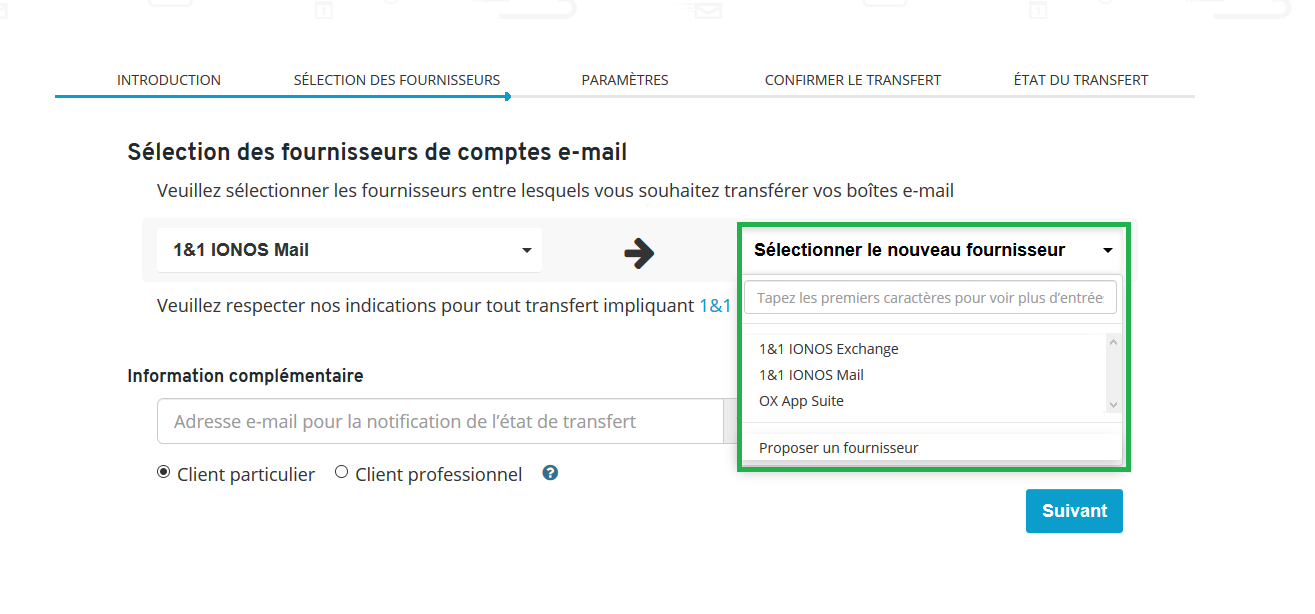
Dans la zone Information complémentaire, saisissez l'adresse e-mail à laquelle vous pouvez recevoir des messages de statut pendant le transfert.
Précisez si vous êtes un client particulier ou un client professionnel.
Remarque
Si vous êtes un client professionnel, un contrat type de traitement des données de commande vous sera proposé.
Cliquez sur Suivant.
Saisissez les données d'accès à vos comptes d'origine et de destination.
Pour vérifier si la connexion est possible, cliquez sur Vérifier.
Si la connexion est possible, cliquez sur Confirmer,
Le temps de transfert estimé sera calculé et ensuite affiché.
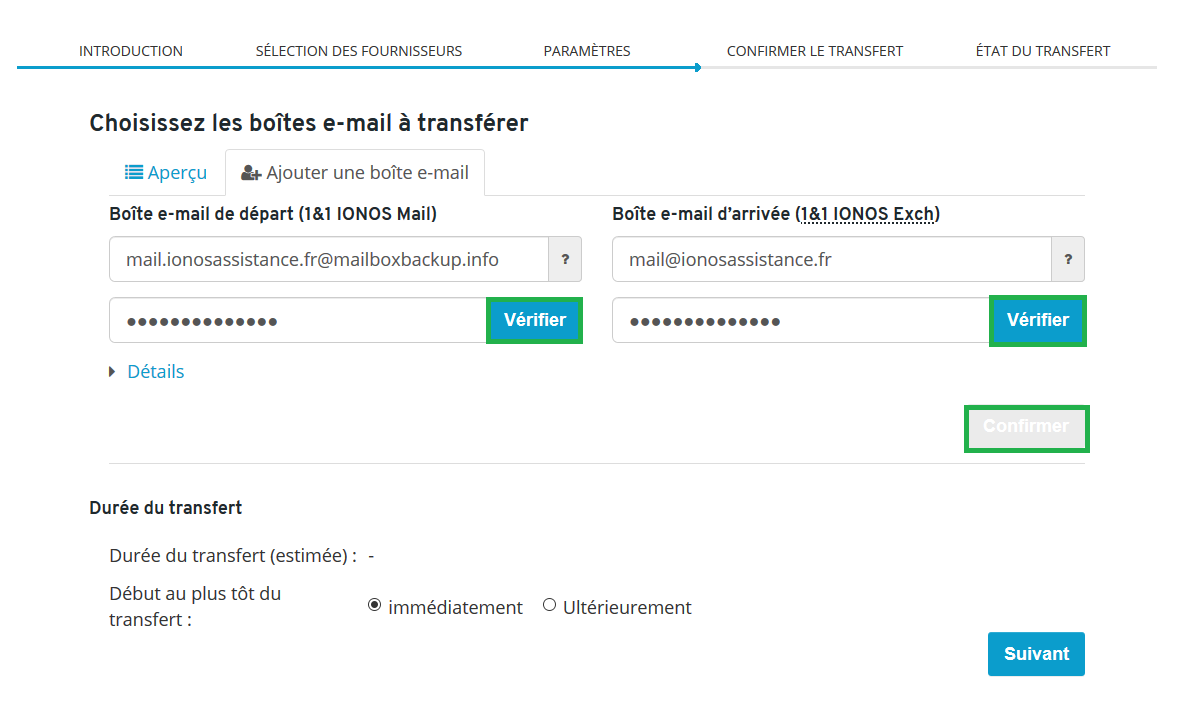
Dans la section Début au plus tôt du transfert, indiquez l'heure de début du transfert souhaitée.
Cliquez sur Suivant.
Le résumé des données de transfert s'affiche.Cliquez sur Démarrer le transfert.
Une page d'état saffichera où vous pourrez suivre la progression du transfert. Dans certains cas, il peut s'écouler un certain temps avant que votre transfert ne commence et que les données ne soient copiées. Selon la quantité de données, un transfert peut prendre plusieurs heures.
Vous pouvez fermer la page d'état affichée pendant le transfert. Le transfert se poursuivra automatiquement.
Un e-mail de notification sera envoyé à l'adresse e-mail que vous avez fournie après l'installation, au début et la fin du transfert. Ces e-mails de notification contiennent un lien avec lequel vous pouvez afficher à nouveau la page d'état.
Démarrer le transfert Delta
Lorsque le transfert d'e-mails est terminé, vous pouvez effectuer un transfert Delta une fois sur la page d'état. Cela permet de transférer les e-mails qui sont arrivés dans votre compte d'origine après la fin du transfert d'e-mails.